Stappen om een Systeemherstel uit te voeren in Windows 11

Als u fouten of crashes ondervindt, volg dan de stappen voor een systeemherstel in Windows 11 om uw apparaat terug te zetten naar een eerdere versie.
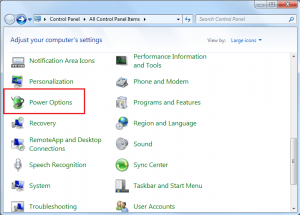
In tegenstelling tot wat vaak wordt gedacht, hoeft u uw Windows- pc niet altijd af te sluiten wanneer u uw systeem lange uren onbeheerd achterlaat. Als u gewend bent uw systeem telkens uit te schakelen als u ergens heen moet, kunt u ook de sluimer- en slaapstand proberen.
Wat zijn slaap- en sluimerstanden?
Slaapmodus is een energiebesparende modus voor uw systeem. Dus als uw systeem lange tijd niet wordt gebruikt, gaat het automatisch in de slaapstand om stroom te besparen. De slaapstand zet uw pc in de energiebesparende modus en slaat uw activiteit tijdelijk op in het RAM-geheugen. In deze modus wordt een lage hoeveelheid stroom aan de computer geleverd, zodat het RAM-geheugen altijd ingeschakeld blijft. Daarom zal uw computer, telkens wanneer deze wordt gebruikt, de pc snel hervatten vanaf waar u hem had achtergelaten.
Lees ook: Beste Latex-editor
De sluimerstand werkt vergelijkbaar met de slaapstand en helpt energie en bronnen te besparen. Het slaat uw lopende processen op de harde schijf op en schakelt de machine uit. Omdat de gegevens op schijf worden opgeslagen, is er geen continue stroom nodig. Dus wanneer u uw systeem in de slaapstand zet, wordt de computerstatus op uw harde schijf opgeslagen en wordt de pc onmiddellijk afgesloten. Wanneer de gebruiker het systeem opnieuw opstart, worden alle opgeslagen gegevens in het RAM geladen en kunnen gebruikers hun werk voortzetten.
Met de slaapstand hebt u toegang tot alle bestanden en programma's zoals u ze verliet. Als u bijvoorbeeld iets in de teksteditor aan het schrijven was of als u een programma gebruikte vóór de slaapstand, kunt u uw werk hervatten zodra het systeem is geactiveerd. De sluimerstand kan wat meer tijd nodig hebben om opnieuw te starten, maar het is nog steeds lager dan de initiële opstarttijd.
Waarom zijn slaap- en winterslaap nuttig?
Als u een computer regelmatig gebruikt, is het erg onhandig om deze altijd uit te schakelen. Omdat u voor het afsluiten uw werk moet opslaan en alle programma's moet sluiten en de volgende keer dat u de pc weer gebruikt, moet u het hele opstartproces doorlopen en handmatig alle programma's of documenten die u gebruikte opnieuw starten.
Sleep en Hibernate daarentegen, sla uw sessie op en laat u energie besparen, zonder tijd te verspillen. Wanneer u op de aan/uit-knop drukt om het systeem te starten, zal alles precies hetzelfde zijn als toen het was achtergelaten.
Lees ook: Tumblr-alternatief
Slaap- of sluimerstand configureren op uw pc
Nieuwe op Windows gebaseerde laptops zijn vooraf ingesteld om automatisch in de slaapstand te gaan wanneer uw systeem inactief wordt en daarna automatisch in de slaapstand te gaan. U kunt deze functie echter naar eigen keuze aanpassen.
Volg hiervoor de onderstaande stappen:
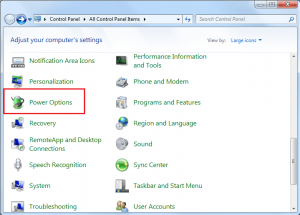
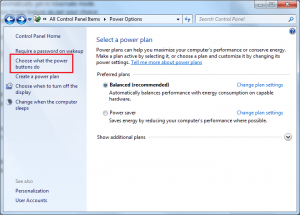
Het afsluiten van de functie wordt nu vreemd omdat u door het gebruik van slaap- en sluimerstandopties meer gemak krijgt bij het gebruik van uw systeem.
Lees ook: Beste Epub-lezer
Als u fouten of crashes ondervindt, volg dan de stappen voor een systeemherstel in Windows 11 om uw apparaat terug te zetten naar een eerdere versie.
Als je op zoek bent naar de beste alternatieven voor Microsoft Office, zijn hier 6 uitstekende oplossingen om mee aan de slag te gaan.
Deze tutorial laat zien hoe je een snelkoppeling op je Windows-bureaublad kunt maken die een opdrachtprompt opent naar een specifieke maplocatie.
Wil je niet dat anderen toegang hebben tot je computer terwijl je weg bent? Probeer deze efficiënte manieren om het scherm te vergrendelen in Windows 11.
Ontdek verschillende manieren om een beschadigde Windows-update te repareren als uw apparaat problemen ondervindt na het installeren van een recente update.
Heb je moeite om uit te vinden hoe je een video als schermbeveiliging kunt instellen in Windows 11? We onthullen hoe je dit kunt doen met behulp van gratis software die ideaal is voor meerdere video-bestandsformaten.
Word je geërgerd door de Verteller functie in Windows 11? Leer hoe je de vertellerstem op verschillende eenvoudige manieren kunt uitschakelen.
Het beheren van meerdere e-mailinboxen kan een lastige taak zijn, vooral als je belangrijke e-mails in beide inboxen ontvangt. Dit artikel legt eenvoudige stappen uit om Microsoft Outlook met Gmail te synchroniseren op PC en Apple Mac apparaten.
Hoe de versleutelde bestandssysteemfunctie in Microsoft Windows in te schakelen of uit te schakelen. Ontdek de verschillende methoden voor Windows 11.
Als je toetsenbord dubbel spaties invoert, herstart je computer en maak je toetsenbord schoon. Controleer dan je toetsenbordinstellingen.







